COPIA NEL TUO LETTORE MP3
LA TUA MUSICA PREFERITA
PREMESSA
Se avete un lettore MP3 da poco prezzo, non supportato dal
programma di playlist, dovrete copiare voi stessi i brani nel lettore.
Se li copiate uno alla volta nell'ordine di riproduzione
va bene, ma ci vogliono delle ore e una pazienza infinita.
Se li copiate una cartella alla volta, cioè un CD alla
volta, il lavoro è meno noioso, ma poi vi tocca ascoltare dodici canzoni di
Mina, poi dieci di Celentano, e via di seguito. A me non piace.
Se mettete il lettore in riproduzione casuale va bene per
un po' di tempo, poi il lettore manifesta delle strane preferenze per certi
brani un po' troppo marcate.
Con questo programma vi scegliete:
- una lista
di cartelle da cui prendere i brani (il programma non è selettivo fino a
scegliere il singolo brano);
- una lista
di cartelle da escludere perchè vi sono antipatiche o non siete dell'umore
giusto (come sopra);
- il numero
di brani da copiare nel lettore;
- se volete
cancellare o no i brani già presenti nel lettore;
- se
l'ordine in cui vengono copiati, rigorosamente casuale, (uguale all'ordine in
cui vengono riprodotti) ammette ripetizioni come i numeri della roulette
oppure no, come i numeri della tombola.
- salvare
la playlist e aprire una playlist già preparata in precedenza.
Quando tutto è pronto fate click sul pulsante Mescola e copia e il programma
provvede a scegliere a casaccio il numero di brani stabilito fra quelli a
disposizione e a copiarli nel lettore.
ISTRUZIONI PER L’USO
Il programma non si installa,
lo si copia in una cartella che ritenete opportuna (io lo tengo nella
cartella in cui c'è la mia musica, con un collegamento sul desktop).
La prima volta che va in esecuzione (e anche le altre
volte) compare questa schermata.

Non c'è molto che potete fare: cliccare sulle casualità e
sui brani presenti per vedere il pallino che si sposta, cliccare su Apri
una playlist (ma non ce n'è nessuna che possiate aprire) oppure cliccare
su una delle unità nel riquadro delle Risorse del computer.
Nei miei programmi funziona un po' come in Esplora
risorse di Windows, ma non esattamente.
Click sull'unità, compare la crocetta accanto all'unità.
Clic sulla crocetta, compaiono le cartelle e la crocetta diventa un trattino.
Click sulla cartella, compare la crocetta, clic sulla crocetta, compaiono le
sotto-cartelle (e la crocetta diventa un trattino). Clic sul trattino,
spariscono le cartelle e compare la crocetta. Si trascina l'ascensore per
vedere la parte giusta del riquadro, si clicca sulla cartella che diventa
blu. Quando una cartella è blu il suo nome intero compare nel riquadro Cartella
selezionata.
Intanto sono diventati attivi due bottoni: Aggiungi a
Cartelle da incluse e Aggiungi a Cartelle da escludere.
Cliccando su uno dei due si vuota il riquadro Cartella
selezionata e lo stesso nome si aggiunge nel riquadro Cartelle incluse
o Cartelle da escludere.
Mentre si aggiungono e tolgono cartelle nell'uno e
nell'altro riquadro cambia il numero dei brani disponibili, i MegaBytes e via
discorrendo.

Può capitare che volete togliere una cartella dalle Cartelle
incluse o dalle Cartelle da escludere. Click sulla cartella da
togliere, si attiva il bottone Togli da Cartelle incluse oppure Togli
da Cartelle da escludere, click sul bottone e la cartella sparisce. Può
capitare che la cartella è blu ma il bottone che vorreste non è attivo, è
grigio. Provate a cliccare su qualche altra cartella e poi su quella stessa.

Si continua così finchè nelle Cartelle incluse e
nelle Cartelle da escludere ci sono proprio quelle che volete voi.
Nota: La cartella C:\Musica_MP3
contiene al suo interno la cartella C:\Musica_MP3\Blues.
I brani contenuti in quest'ultima cartella vengono inseriti due volte: la
prima quando il programma elenca i brani di C:\Musica_MP3,
la seconda quando elenca i brani di C:\Musica_MP3\Blues.
La loro probabilità di trovarsi fra i files copiati nel lettore è quindi
doppia rispetto a quella degli altri. Anzi, qualcuno può anche essere copiato
due volte, non ostante le ripetizioni vietate.
E' inutile tentare di inserire in uno dei due elenchi la
stesssa cartella per due volte: il programma non lo permette per una ragione
troppo tecnica da spiegare.
Ora vediamo di scegliere il lettore. Se ci fosse stato
solo un lettore infilato nelle prese USB il programma se lo sarebbe scelto da
solo, ma siccome non sa distinguere fra due dischi rimovibili, la scelta
dobbiamo farla noi.
Click su un disco rimovibile e vediamo che cartelle ci
sono, click sull'altro e vediamo quali cartelle ci sono.

Io so che non è il G, ma l'H e farò click su
Scegli come lettore.
Il programma lo esamina e mi fa sapere quanti MegaBites ci
sono liberi e quanti recuperabili cancellando i file musicali esistenti nella
radice (i files contenuti nelle cartelle non vengono toccati).

Ora cominciamo a cambiare il numero massimo di brani da
copiare. Portiamo il cursore sul Numero max di brani e correggiamolo a
piacere. Ad ogni cambiamento il programma ricalcola i MegaBytes e lo scrive.
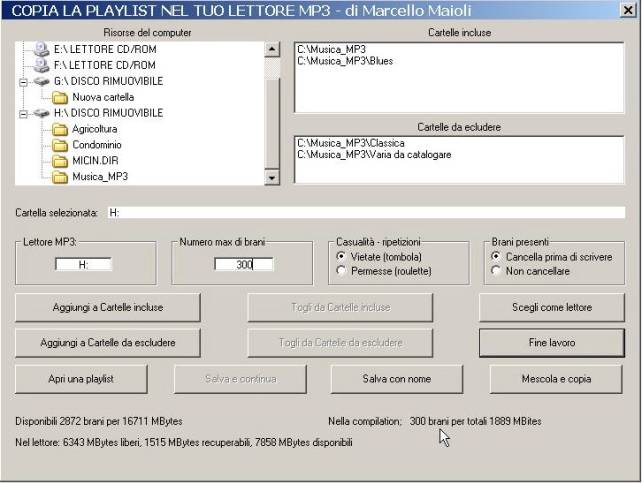
Non vi spiego i bottoni Apri
una playlist, Salva e continua
e Salva
con nome perchè funzionano esattamente come negli altri
programmi.
Potete avere delle compilation diverse: una per voi
quando andate a fare la coda all'ufficio postale, una per vostra moglie che
ama tanto le canzoni napoletane, una per i viaggi in auto romantici e una per
... vedete un po' voi.
Infine click su Mescola e
copia (in questo caso ripetizioni vietate e cancella prima di
scrivere.
Per mio uso personale mi sono preparato una compilation
di 1626 brani per totali 9979 MegaBytes.
Ne ho fatti copiare 300 cancellando prima di scrivere e
l'ho fatto 2 volte di seguito.
Mentre copia, il programma scrive quello che fa in un
file di testo il cui nome è Playlist.txt. Lo potete aprire con il Blocco note o con Word.
Il risultato è la lista dei 300 files cancellati (quelli
scritti la prima volta) e la lista dei 300 files copiati la seconda volta.
Provare il risultato per credere: è come avere una radio che suona solo la
musica che piace a voi, senza pubblicità e senza chiacchiere.
I tempi:
Per cancellare i 300 brani ci ha messo 4' e 52''.
Per scriverli ci ha messo 56' e 59'', poco meno di
un'ora per scrivere quasi 1900 MegaBytes.
Non provate a fermare il
programma mentre sta cancellando e copiando, non provate a far eseguire altri
programmi: l'applicazione non risponde. Quindi mettetevi l'animo in pace e andate a farvi una
passeggiata.
Comunque se provate a cancellare e a scrivere gli stessi
file con Esplora risorse trovate che il programma ci mette qualche secondo
in più per cancellarli e qualche secondo in meno per scriverli.
Buon ascolto.
|